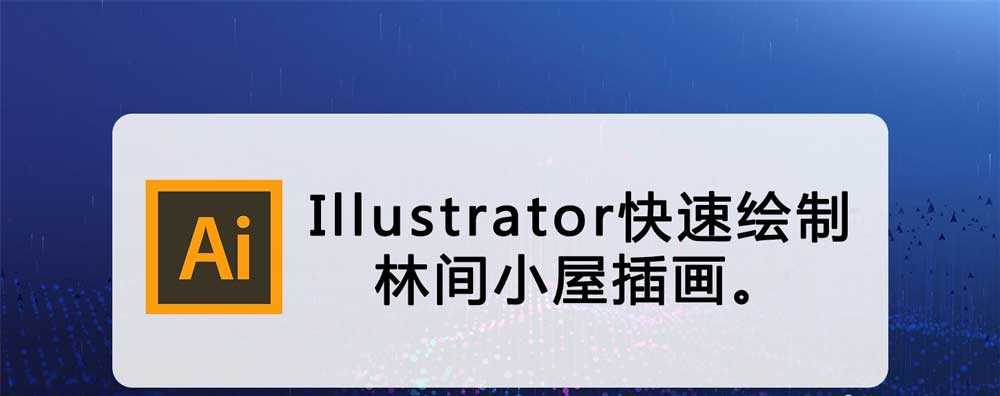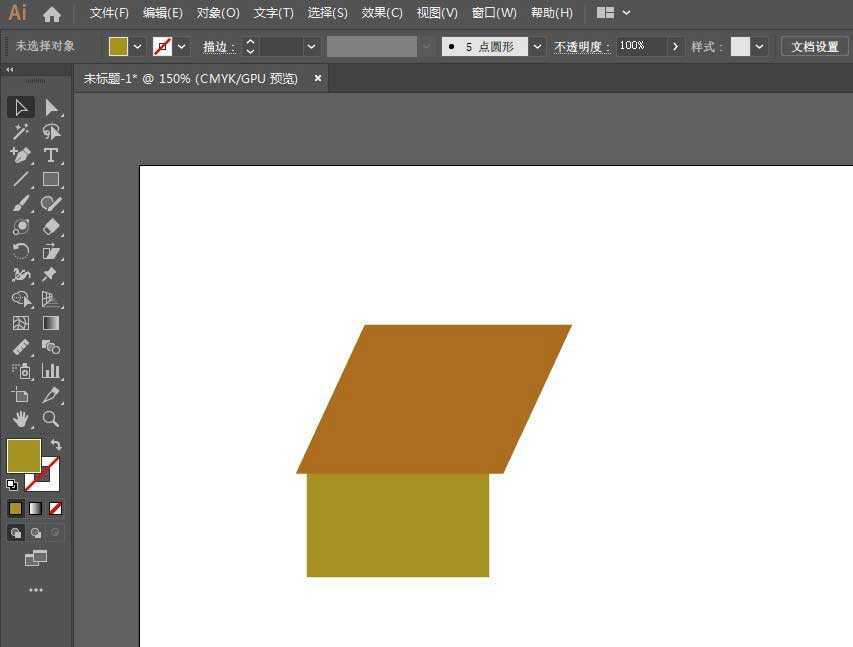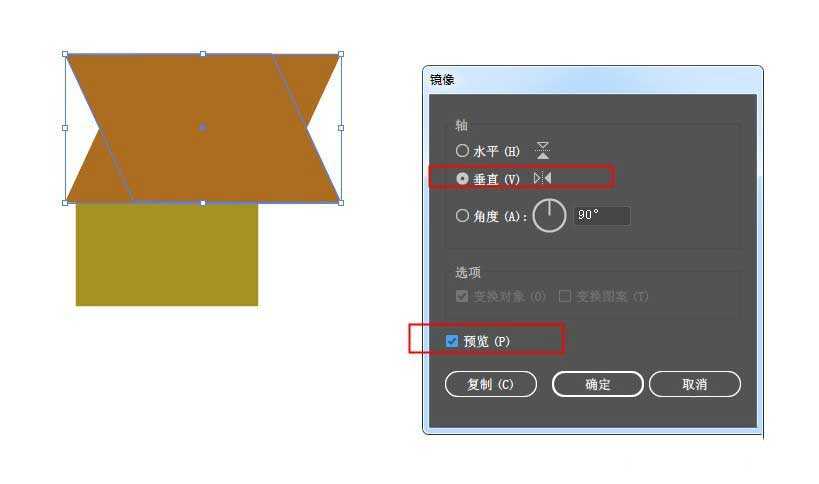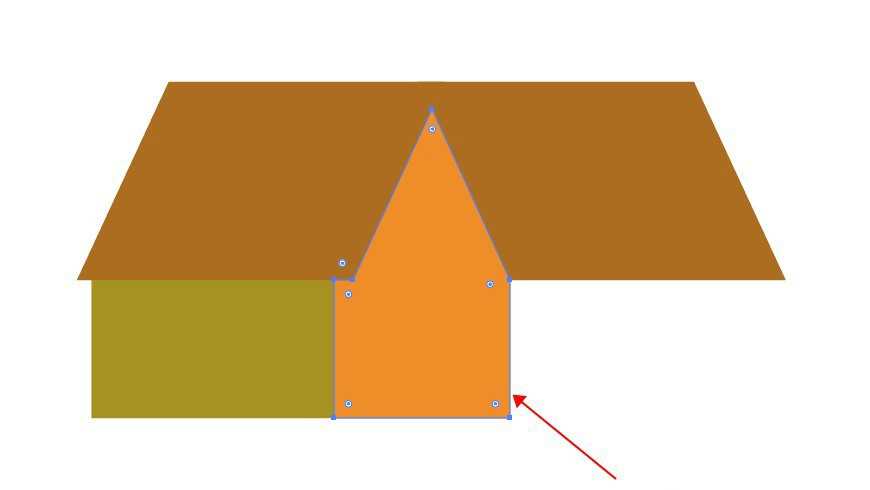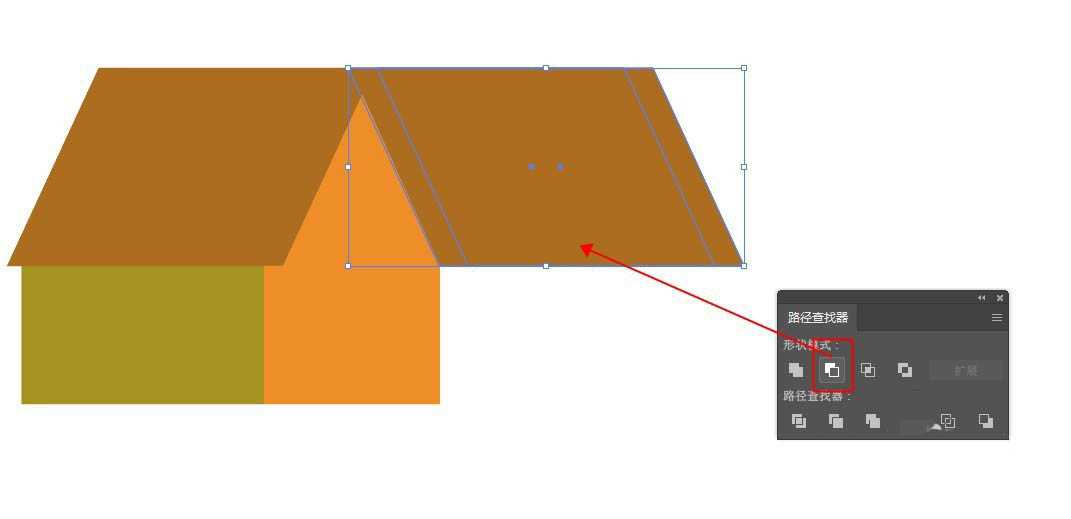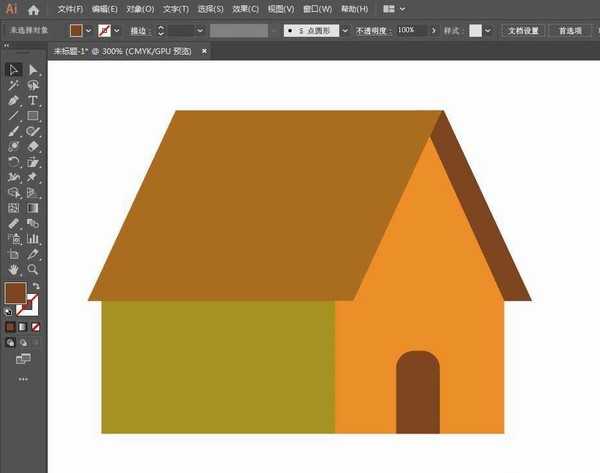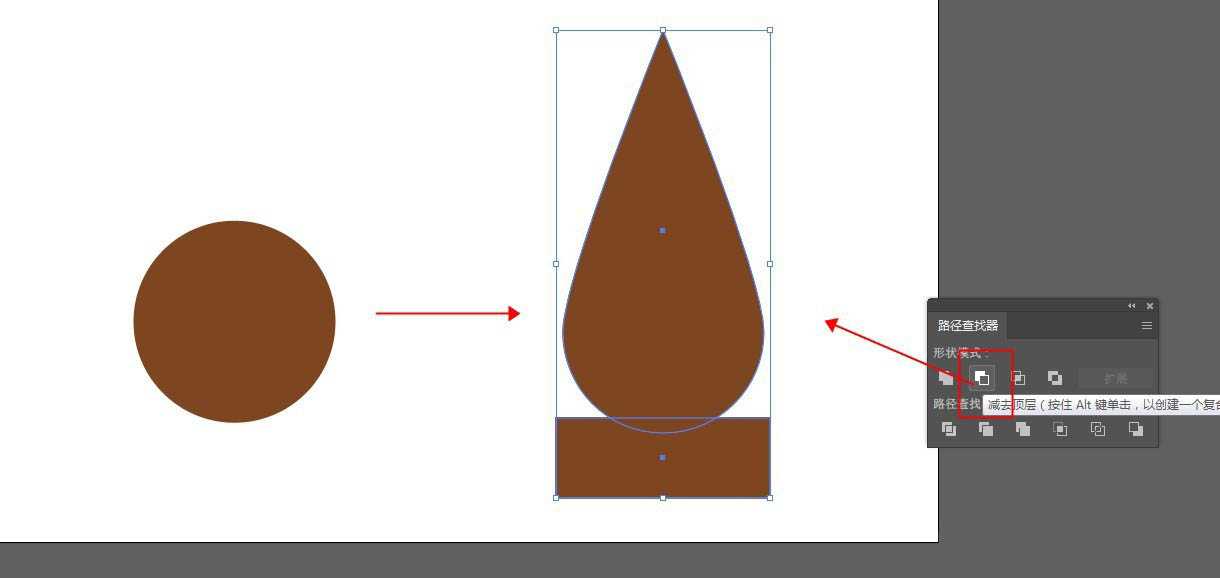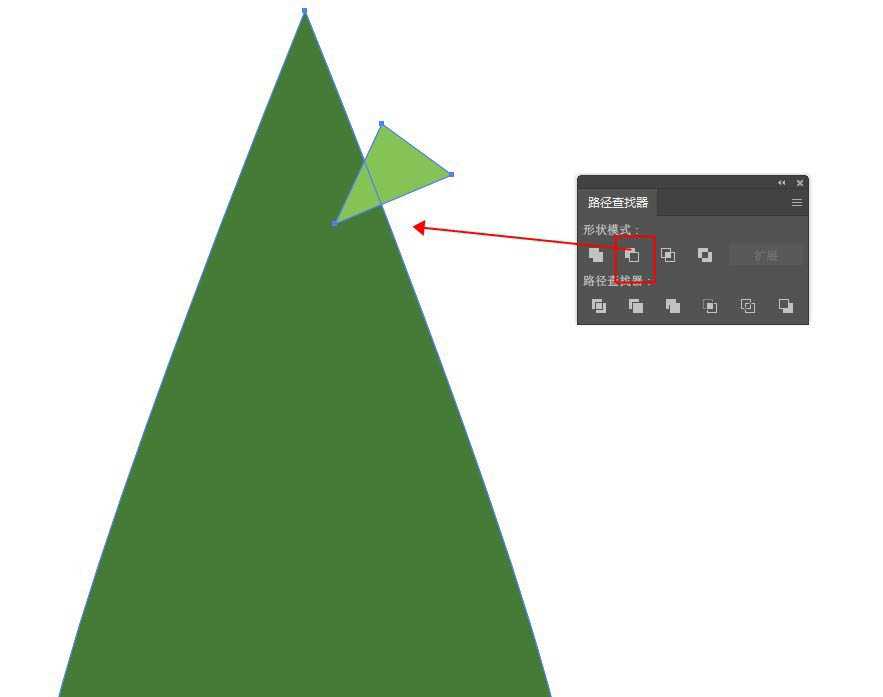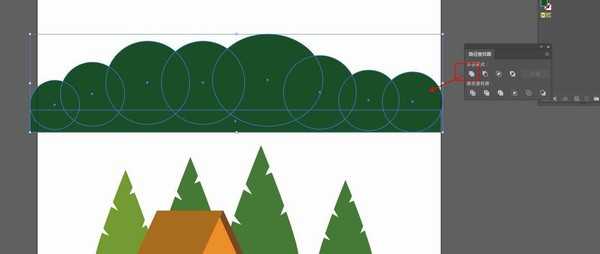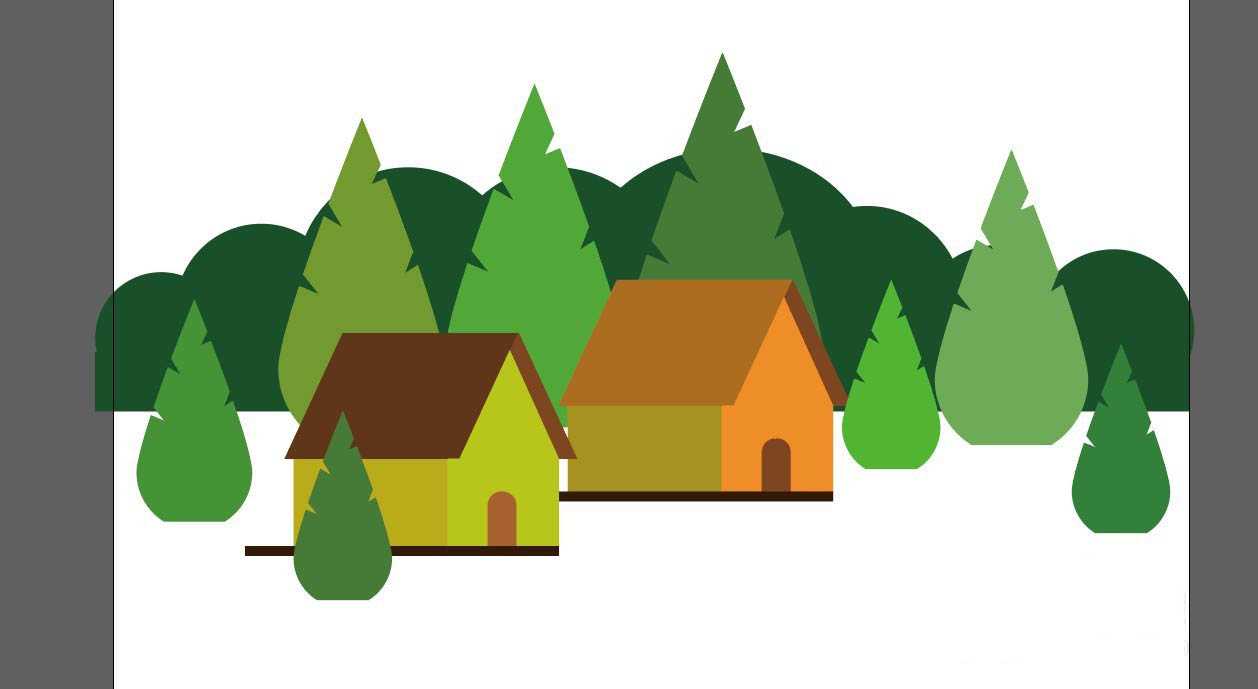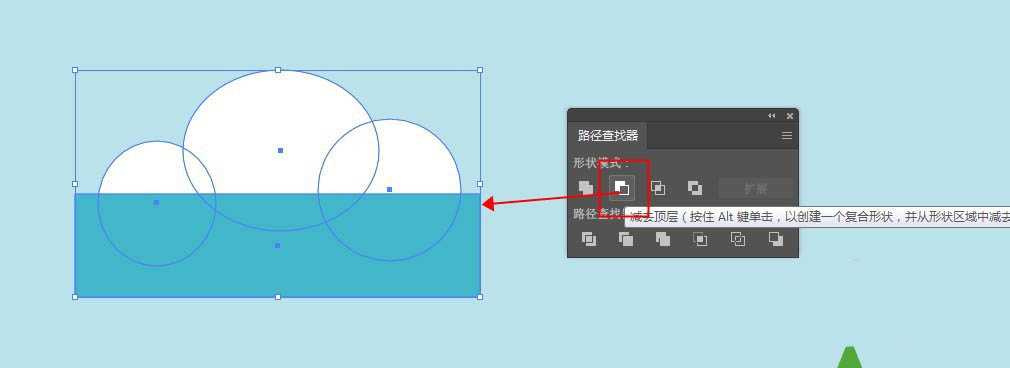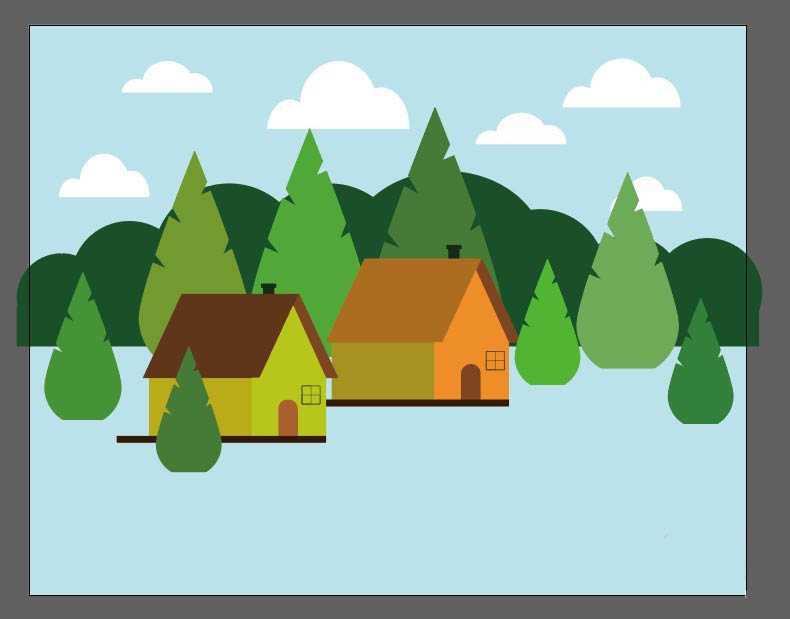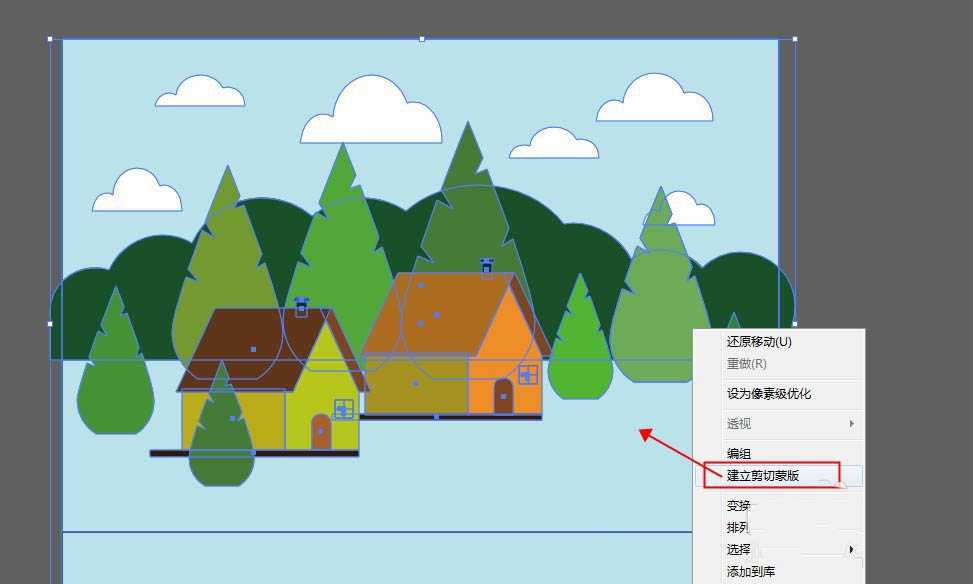站长资源平面设计
ai怎么手绘林间小屋插画? ai森林小屋插画的画法
简介ai中想要设计一幅林间小屋插画,该怎么设计呢?今天我们就来看看ai画深林小木屋的教程。软件名称:Adobe Illustrator(AI矢量图片制作软件) 2020 v24.3.0.569 安装版软件大小:1.46GB更新时间:2020-08-25立即下载1、用矩形工具画个矩形,填充颜色,用倾斜工
ai中想要设计一幅林间小屋插画,该怎么设计呢?今天我们就来看看ai画深林小木屋的教程。
- 软件名称:
- Adobe Illustrator(AI矢量图片制作软件) 2020 v24.3.0.569 安装版
- 软件大小:
- 1.46GB
- 更新时间:
- 2020-08-25立即下载
1、用矩形工具画个矩形,填充颜色,用倾斜工具倾斜角度。再画个矩形放到下方。
2、复制一层对称变换,平移放到右侧,用钢笔工具沿着空隙勾画形状。
3、右侧梯形复制一层错位移动,减去上层,颜色改深一些,排列到底层。画个矩形做门框,将顶部2个直角改为圆角。
4、画个正圆形,用直接选择工具将锚点改为尖角,用矩形切掉下面一截。用钢笔勾画三角形,放到顶层,减去顶层,形成缺角。
5、用椭圆画多个圆形排开一行,再画个矩形,合并图形。将做好的树和灌木房子排列好。
6、画个矩形填充青蓝色做背景。画三个椭圆和矩形,减去矩形顶层,做成云朵。将云朵复制多个放到天空中。
7、将全部对象打包成组,在顶层画个矩形,同时选中矩形和组执行剪切蒙版,就完成了。最终效果如图:
以上就是ai手绘林间小屋插画的技巧,希望大家喜欢,请继续关注。
相关推荐:
ai怎么手绘儿童在森林玩耍的插画?
ai怎么使用色块渲染出落日夕阳的矢量插画?
ai怎么手绘身处花海的小女孩? ai花小孩插画的画法